Epson TM-m30
Lass uns gemeinsam den neuen Epson TM-m30 Bondrucker einrichten! Dafür muss der neue Drucker zuerst ins Netzwerk eingebunden werden.
Diese Anleitung erklärt ganz genau, wie das Netzwerk dafür eingestellt werden muss und wie die Bedienoberfläche des Bondruckers eingerichtet werden kann. Duch Befolgen dieser Anleitung, kann der Epson-Bondrucker ohne Probleme an das Kassensystem angeschlossen werden.
Was wird gebraucht?
Zuerst die Bonrolle in den Bondrucker einlegen. Dafür die Abdeckung öffnen, durch Drücken des großen Knopfes in der Rille der Oberseite . Dadurch öffnet sich die Klappe. Dann die Rolle so einlegen, dass das Papier von der unteren Seite abgerollt wird. Das erste Blatt ein Stück aus dem Drucker heraushängen lassen. So kann das Papier automatisch abgeschnitten werden, wenn der Drucker aktiv ist.
Das Tablet, Handy oder PC zur Einrichtung
Einen WLAN-Adapter für den Bondrucker, der an der unteren Seite des Druckers angebracht werden kann.
Wie kann die Netzwerkeinstellung des Bondruckers zurückgesetzet werden?
Um das Menü des Bondruckers bedienen zu können, werden Informationen benötigt, die das Gerät per Knopfdruck liefern kann. Dazu muss in den folgenden Schritten nur der Knopf mit dem Pfeil nach oben betätigt werden. Dieser steht für die Funktion Papiervorschub. Mit dieser Taste wird das Menü des Epson TM-m30 Bondruckers bedient.
1. Um Geräteinformationen zu erhalten, den Drucker zuerst ausschalten. Dann zeitgleich die Taste mit dem Pfeil und die Taste zum Starten des Bondruckers drücken. Beim loslassen beider Tasten, sind die Geräteinformationen erhältlich.
2. Das Menü kann ganz einfach aufgerufen werden, indem die Taste mit dem Pfeil zwei Sekunden lang festgehalten wird. Dann wird das Gerätemenü ausgedruckt.
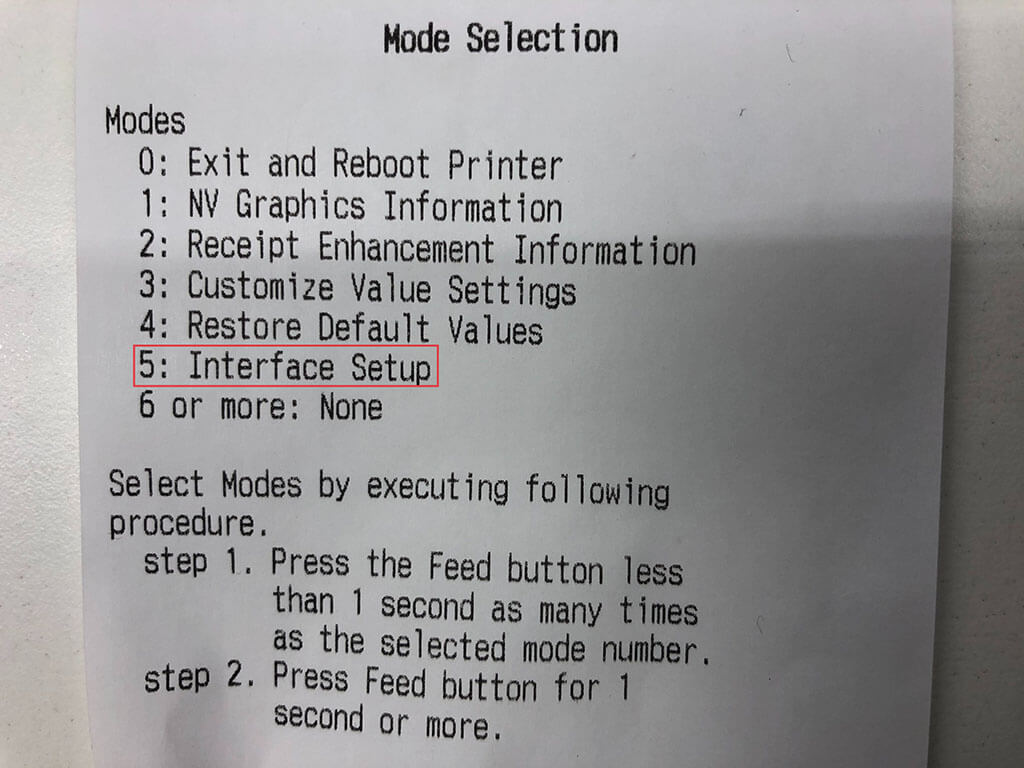 3. Auf dem Zettel ist unter dem fünften Punkt das Interface Setup zu finden. Um die Informationen zu diesem Setup zu bekommen, muss also fünfmal kurz die Taste betätigt werden und einmal lang. Genauso kann es auch bei den anderen Punkten gemacht werden.
3. Auf dem Zettel ist unter dem fünften Punkt das Interface Setup zu finden. Um die Informationen zu diesem Setup zu bekommen, muss also fünfmal kurz die Taste betätigt werden und einmal lang. Genauso kann es auch bei den anderen Punkten gemacht werden.
4. Unter dem ersten Punkt steht dann Wi-Fi & Ethernet Setup. In diesem Fall muss die Taste mit Pfeil einmal kurz und einmal lang gedrückt werden, da es unter Punkt 1 ist.
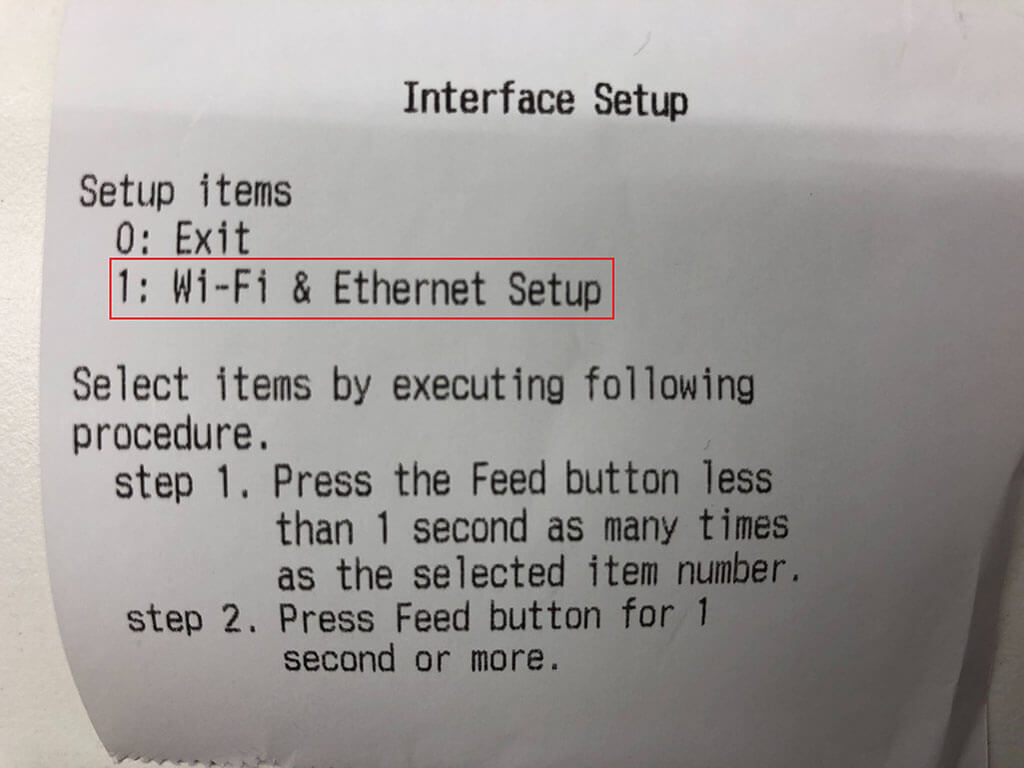 5. Danach wird ein kleiner Zettel mit den Menüpunkten zum Wi-Fi & Ethernet Setup gedruckt. Unter Punkt 2 steht SimpleAP. Also zweimal kurz und einmal lang auf die Taste mit dem Pfeil drücken.
5. Danach wird ein kleiner Zettel mit den Menüpunkten zum Wi-Fi & Ethernet Setup gedruckt. Unter Punkt 2 steht SimpleAP. Also zweimal kurz und einmal lang auf die Taste mit dem Pfeil drücken.
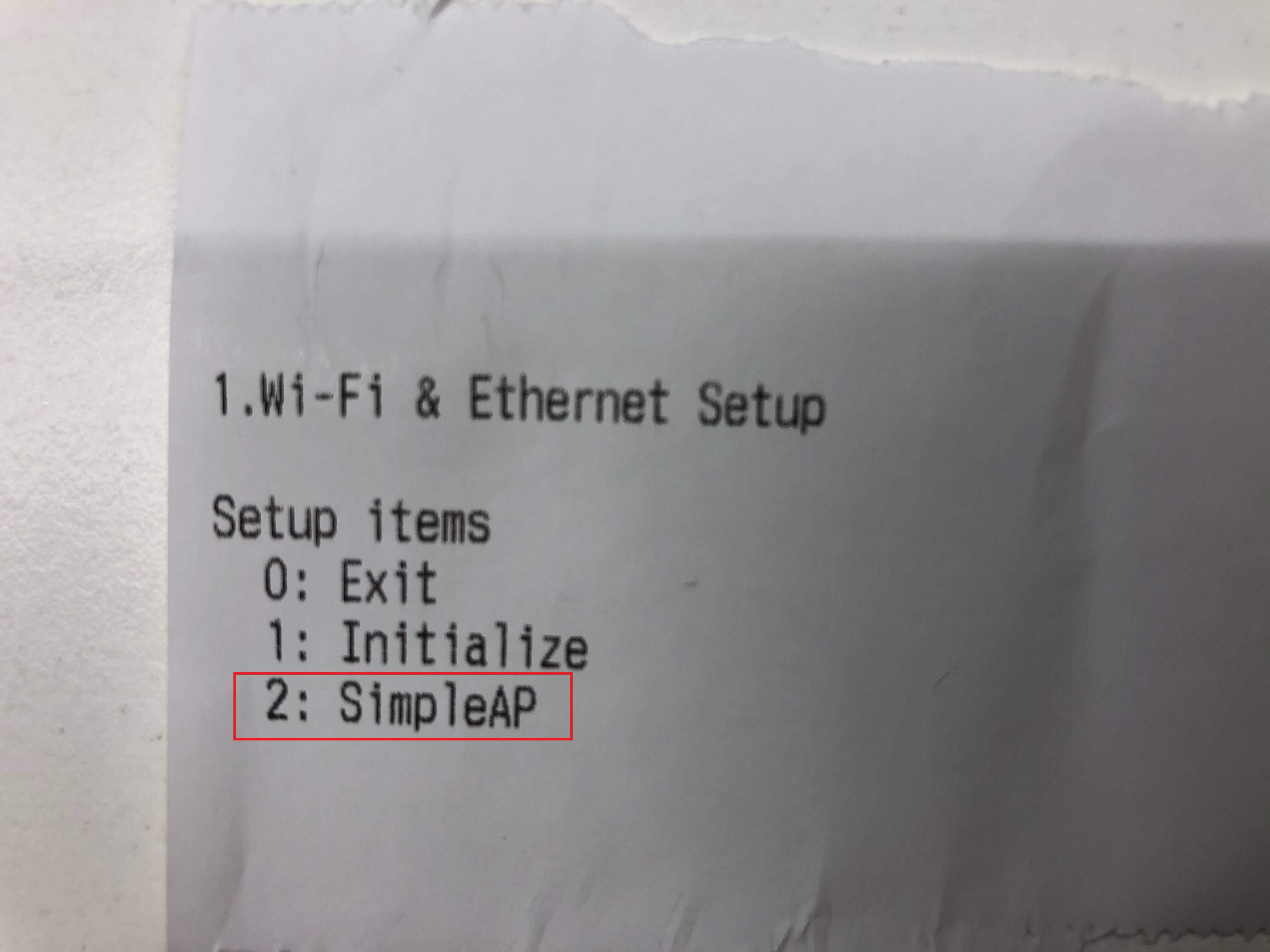 6. Dann ist die SSID und die Passphrase auf dem folgenden Zettel erhältlich.
6. Dann ist die SSID und die Passphrase auf dem folgenden Zettel erhältlich.
Wie kann der Epson TM-m30 Bondrucker mit dem Kassengerät verbunden werden?
Einfach den Bondrucker im eigenen Netzwerk (in der unteren Leiste im Computer oder Tablet) suchen und mit ihm verbinden. Dafür wird das dazugehörige Passwort von dem letzten Ausdruck SimpleAP Start benöitigt.
Wie können die Netzwerkeinstellungen des Epson TM-m30 Bondruckers bearbeitet werden?
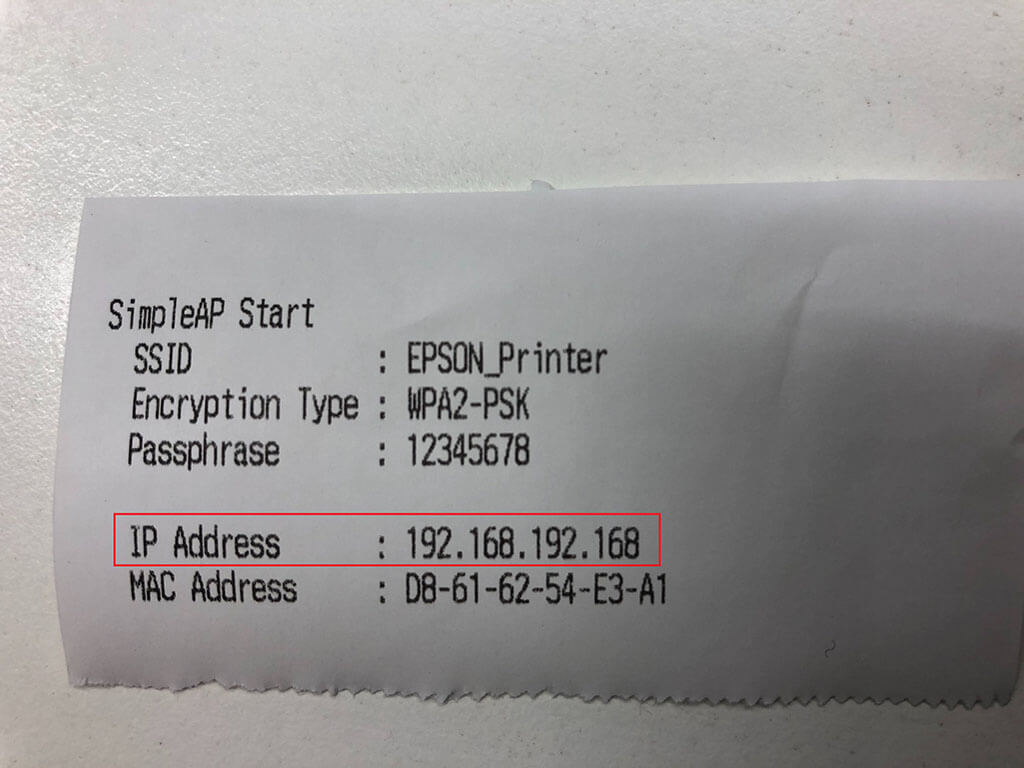 1. Dafür zuerst einen Internet-Browser nach Wahl öffnen (z.B. Internet-Explorer, Firefox oder Chrome).
1. Dafür zuerst einen Internet-Browser nach Wahl öffnen (z.B. Internet-Explorer, Firefox oder Chrome).
2. Dann https:// und die IP Adresse vom SimpleAP Start Zettel eingeben. Ohne Leerzeichen oder andere Zeichen. Aber auf die Punkte in der IP-Adresse achten. Sollte sich die Verbindung als nicht sicher herausstellen, ist es trotzdem auf die Seite zu gelangen. Dafür entweder auf Details oder Erweitert drücken. Dort kann entweder Trotzdem fortfahren oder Diese unsichere Website aufrufen ausgewählt werden.
3. Auf der Seite dann mit den folgenden Daten anmelden: Name epson, Passwort epson.
4. Auf der folgenden Seite dann zu Konfiguration gehen und unter dem Punkt Network die Option Wireless wählen. Damit wird das Netzwerk dann auf Funkkontakt umgestellt. Damit das möglich ist, muss auf der folgenden Seite noch einige Daten eingeben werden.
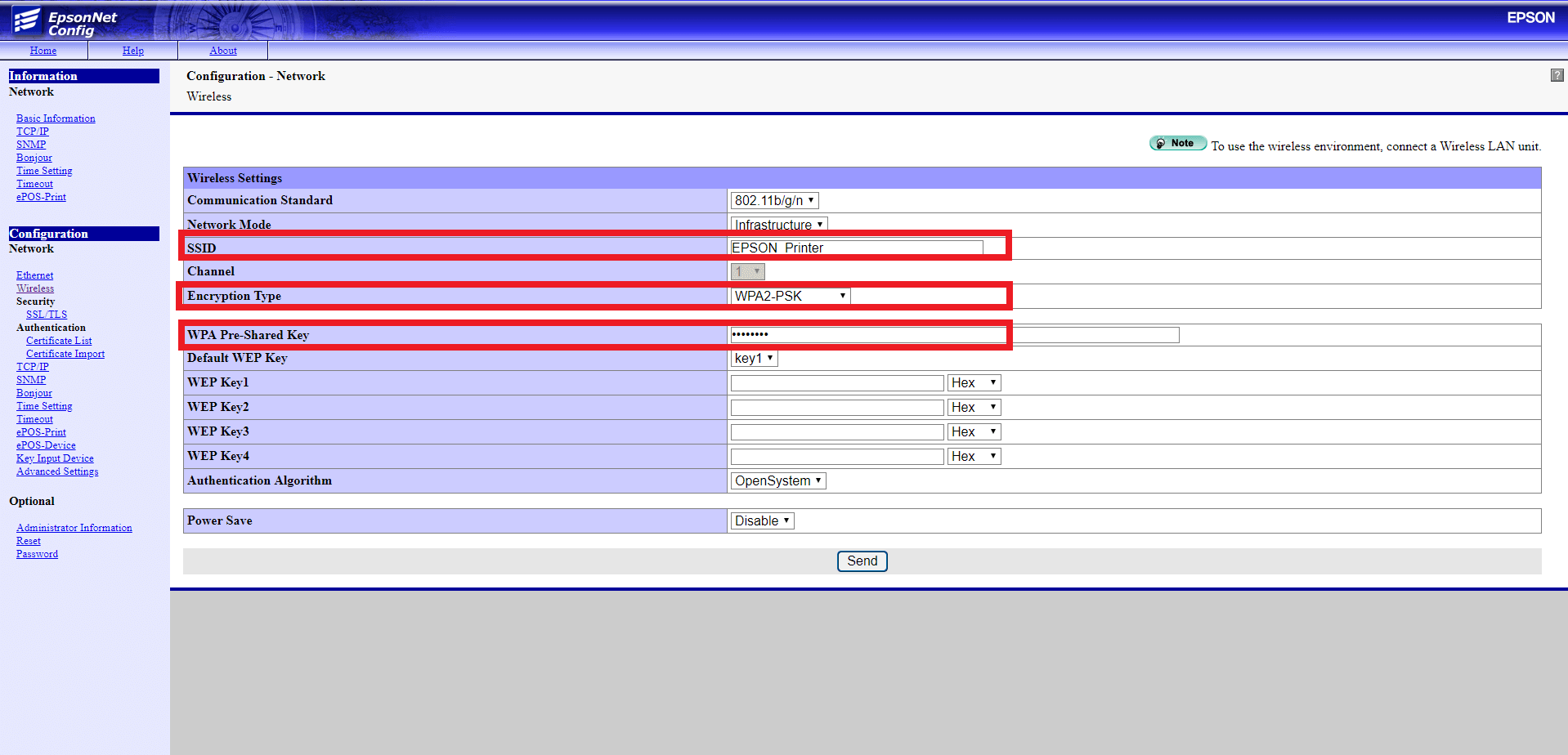 5. Unter SSID einfach den Namen des Netzwerks eintragen, bei Encryption Type WPA-PSK (AES) auswählen und bei WPA Pre-Shared Key wird das Passwort für das eigene Netzwerk benötigt.
5. Unter SSID einfach den Namen des Netzwerks eintragen, bei Encryption Type WPA-PSK (AES) auswählen und bei WPA Pre-Shared Key wird das Passwort für das eigene Netzwerk benötigt.
6. Dann auf Senden drücken und schon sind die Daten gespeichert.
7. Nun nur noch im nächsten Fenster auf Reset drücken und schon ist der Epson TM-m30 Bondrucker an das WLAN-Netzwerk angebunden. Nun kann die Kasse die Informationen ganz einfach über die IP-Adresse zwischen den Geräten übertragen.